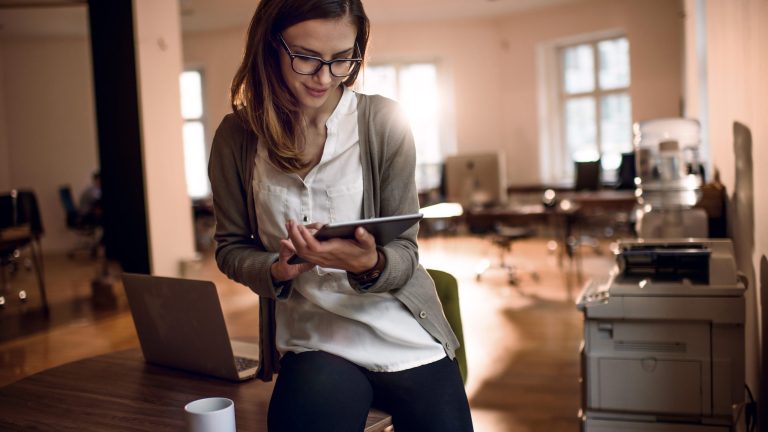Dokumente aus E‑Mails, Notizen, Bilder und mehr hast du nicht selten direkt auf deinem iPhone und iPad. Um sie zu drucken, musst du nicht erst den Umweg über einen Rechner gehen. Stattdessen ist es recht einfach möglich, direkt vom iPhone und iPad zu drucken. Was du dafür brauchst und wie es genau funktioniert, erfährst du hier.
Besonders schnell und einfach funktioniert das Drucken über AirPrint. Das ist eine Technologie von Apple, um drahtlos Dokumente zwischen Drucker, iPhone und iPad zu übertragen. Voraussetzung zur Nutzung von AirPrint ist aber ein Drucker mit AirPrint-Funktion. Das Gerät muss also mit der Technik kompatibel sein. Doch keine Sorge, denn viele WLAN-Drucker auf dem Markt sind auch AirPrint-Drucker. Einen entsprechenden Hinweis findest du in der Produktbeschreibung oder auf der Verpackung des Druckers.
Hast du ein solches Gerät, musst du es zunächst einrichten, damit es mit deinem heimischen WLAN kommuniziert. Dann ist meist auch die AirPrint-Funktion aktiviert. Damit der Druck über AirPrint funktioniert, muss dein iPhone oder iPad im gleichen WLAN-Netz wie der Drucker sein. Ist das der Fall, startest du das Drahtlose Drucken so:
- Wähle die zu druckende Datei aus. Das kann ein Dokument, etwa eine PDF-Datei, auf deinem Gerät oder aus dem Netz sein, ein Bild oder ähnliches.
- Tippe nun auf den Teilen-Button (Quadrat mit Pfeil nach oben).
- Scrolle etwas nach unten, bis du den Punkt „Drucken“ findest und wähle ihn aus.
- Es öffnen sich die Druckoptionen. Unten siehst du eine Vorschau des Drucks. Wähle hier zunächst ganz oben den Drucker aus. Das System sollte den AirPrint-Drucker finden, wenn dieser eingeschaltet ist.
- Entscheide dich für die Anzahl der benötigten Kopien und die Papiergröße.
- Tippe nun auf „Drucken“. Der Drucker sollte den Druckauftrag bekommen und abschließen.
Der Vorgang zum Drucken von Dateien ist bei iPhone und iPad identisch. Hier gibt es also keine besonderen Unterschiede zu beachten.

Apples AirPrint ist die bevorzugte Möglichkeit, um Dateien von deinem iPhone und iPad zu drucken. Hast du allerdings einen Drucker, der die Technik nicht beherrscht, kannst du dir trotzdem helfen. Dazu benötigst du aber einen eingeschalteten Rechner und zusätzlich eine App. Die Kombination emuliert dann die AirPrint-Fähigkeit und sorgt so dafür, dass du von deinem Handy oder Tablet drucken kannst. Das mag nicht elegant erscheinen, ist aber eine gute Alternative, wenn du ohnehin nur ab und an von einem Mobilgerät druckst.
Lade dir zunächst eine der folgenden Apps herunter:
- Printopia (MacOS, kostenpflichtig)
- HandyPrint (MacOS, kostenlos)
- PrestoGo (Windows, kostenpflichtig)
- Netgear Genie (MacOS & Windows, kostenlos)
Folge dann einfach den Anweisungen in der jeweiligen App, um deinen Drucker zu finden und ihn als kabellosen AirPrint-Drucker freizugeben. Auf deinem iPhone oder iPad sollte er anschließend, wie jedes andere mit AirPrint kompatible Produkt, zu finden sein.
Apple macht die Kommunikation zwischen iPhone, iPad und Drucker ganz einfach. Das Zauberwort ist die Technik AirPlay, die bereits viele WLAN-Drucker beherrschen. Auf deinem Mobilgerät brauchst du dann nur den Druckvorgang zu starten und schon geht es los. Hast du hingegen einen Drucker ohne AirPrint-Funktion und kein Interesse, extra ein neues Gerät zu kaufen, dann gibt es auch eine Alternative. Mit einem Rechner und einer passenden App gaukelst du deinem iPhone und iPad vor, dass dein alter Drucker AirPrint-fähig ist. Auch so klappt das Drucken ganz einfach.
Disclaimer Die OTTO (GmbH & Co KG) übernimmt keine Gewähr für die Richtigkeit, Aktualität, Vollständigkeit, Wirksamkeit und Unbedenklichkeit der auf updated.de zur Verfügung gestellten Informationen und Empfehlungen. Es wird ausdrücklich darauf hingewiesen, dass die offiziellen Herstellervorgaben vorrangig vor allen anderen Informationen und Empfehlungen zu beachten sind und nur diese eine sichere und ordnungsgemäße Nutzung der jeweiligen Kaufgegenstände gewährleisten können.